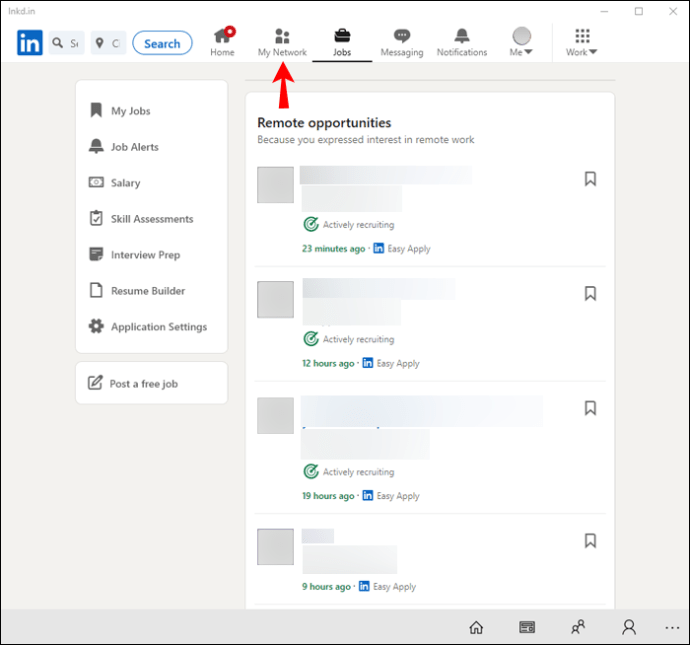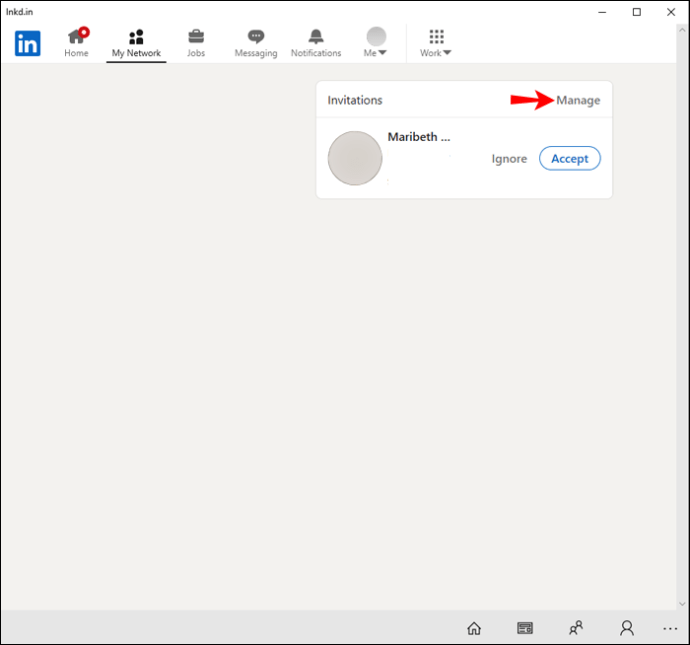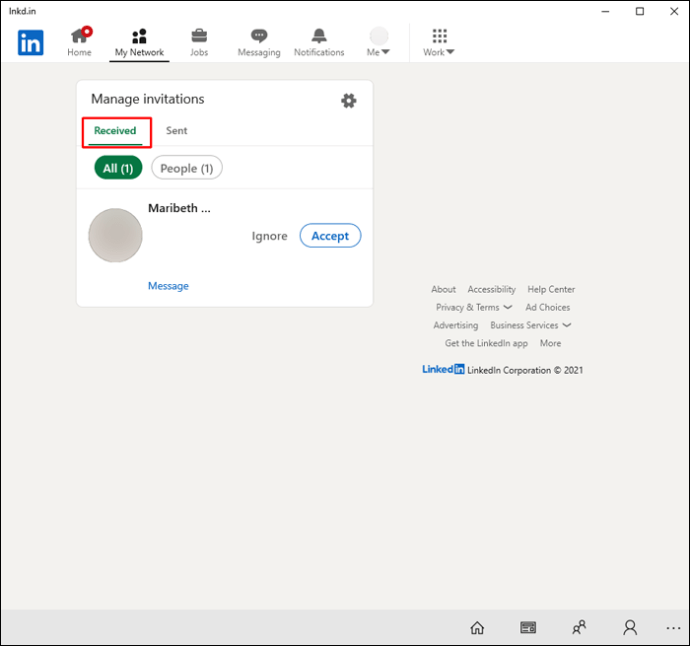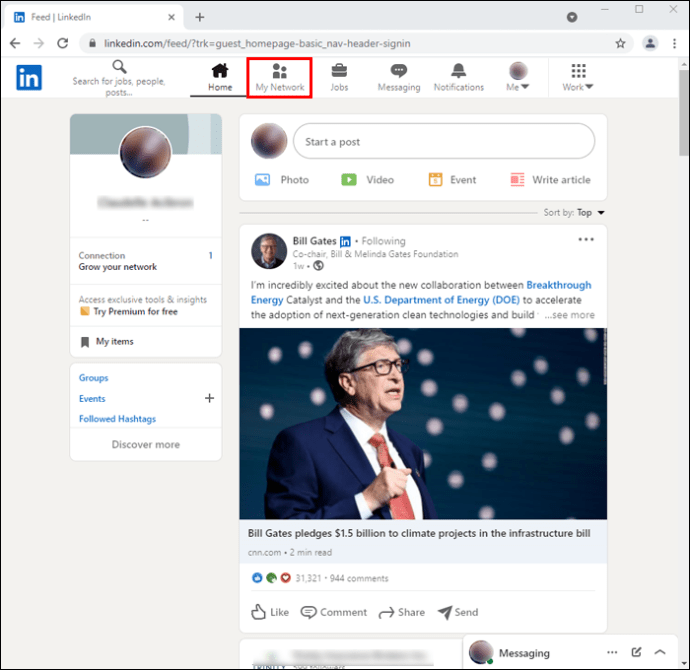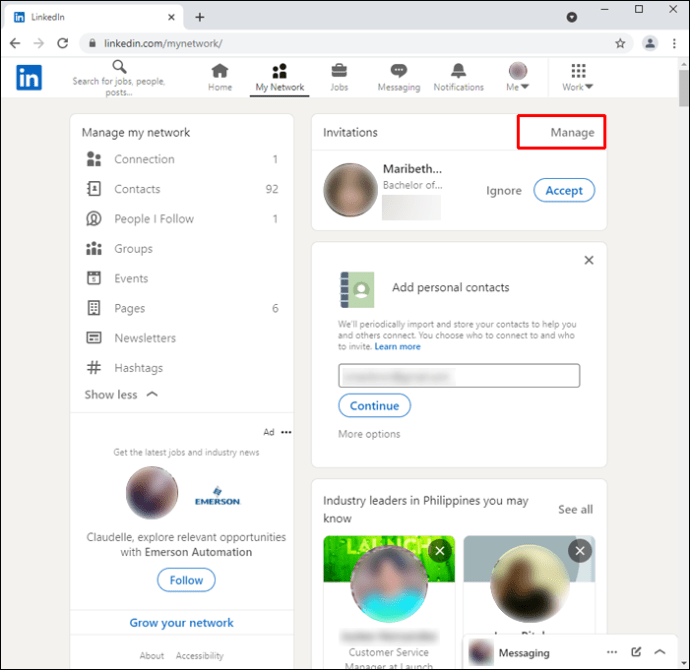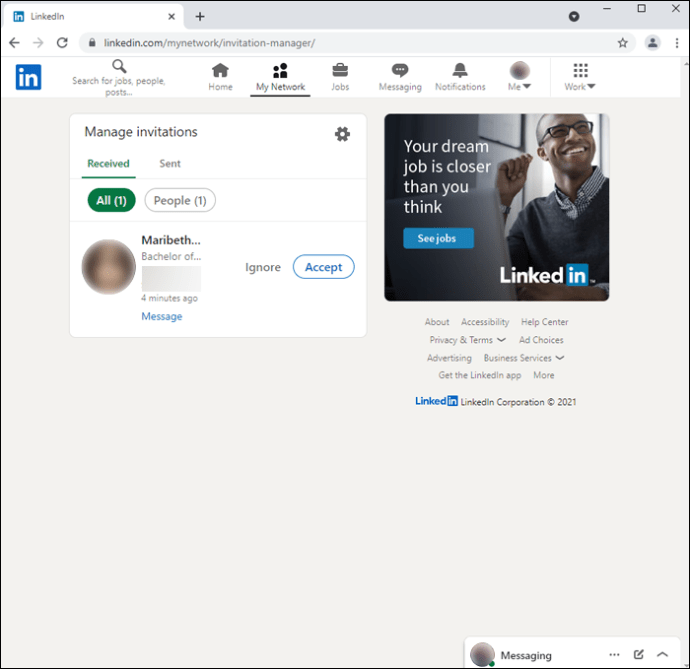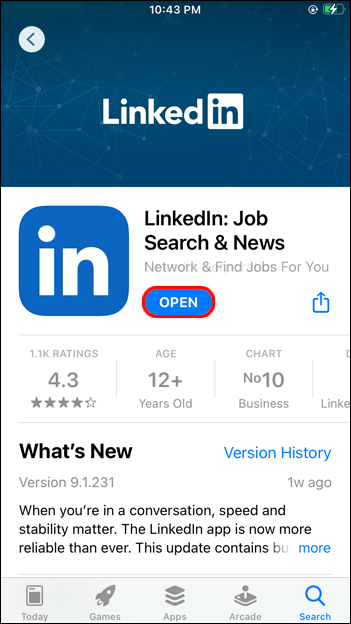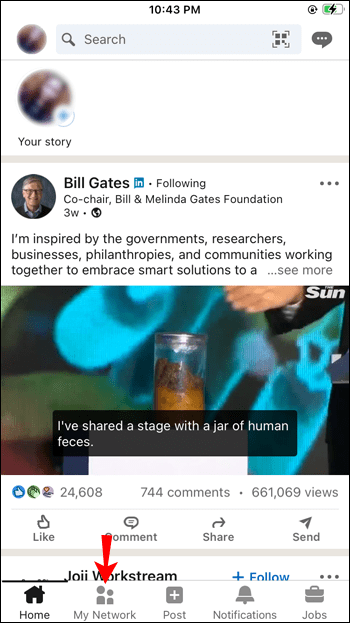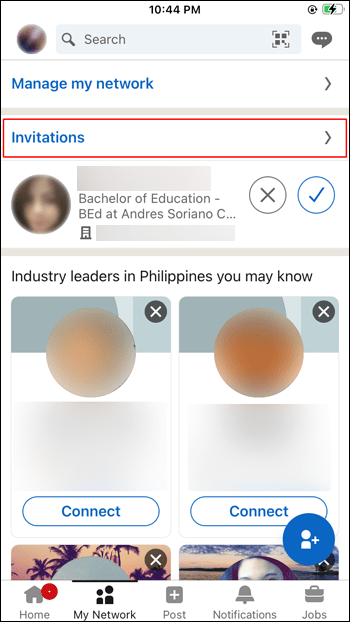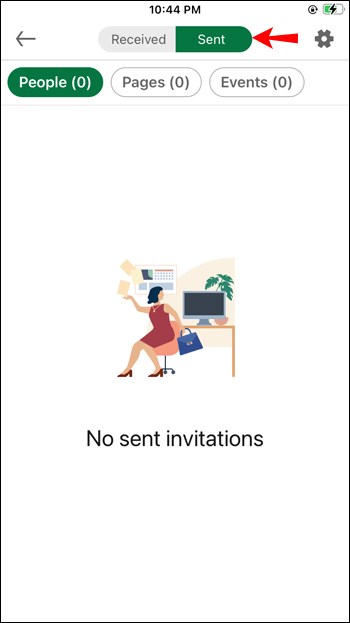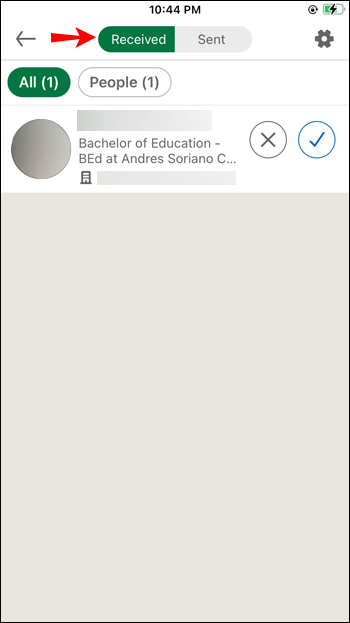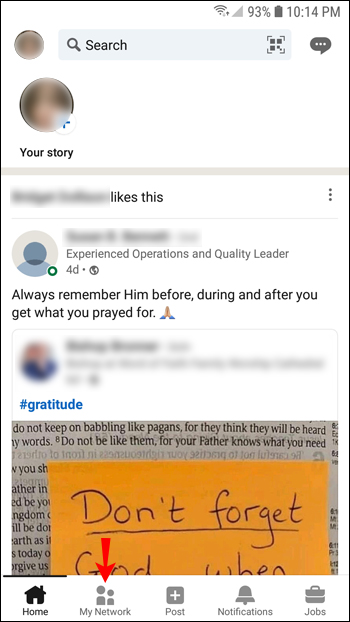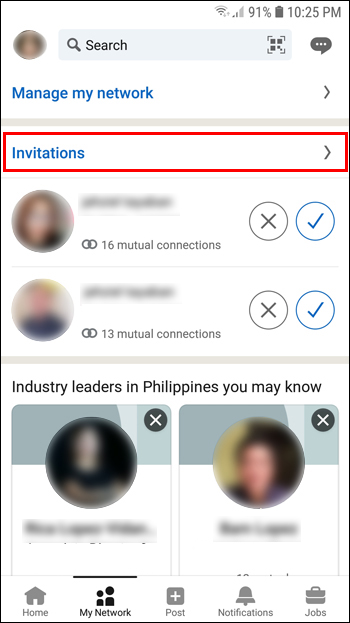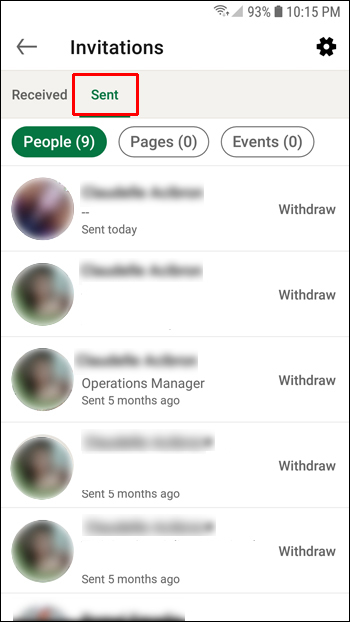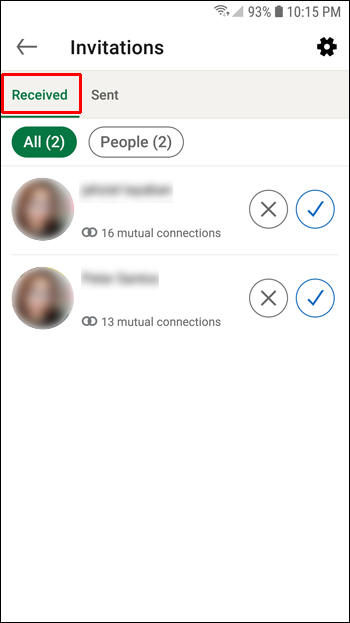LinkedIn er et fantastisk værktøj for professionelle, der ønsker at opbygge deres forretningsmæssige og personlige netværk. En af de bedste måder at etablere dit brand og udvide dit netværk på er ved at holde et vågent øje med de invitationer, du sender eller modtager.

Selvom LinkedIn altid sender dig en meddelelse, hver gang nogen sender dig en forbindelsesanmodning eller accepterer din invitation, er disse meddelelser ofte bundtet med andre typer underretninger i meddelelsesområdet. Som sådan kan du ikke bemærke dem.
Sådan får du vist ventende forbindelser i LinkedIn på en pc
LinkedIn er på en mission om at skabe forretningsmuligheder for hvert medlem af den globale arbejdsstyrke. LinkedIn-skrivebordsappen giver dig de værktøjer, du skal bruge for at udvide dit professionelle netværk og få adgang til meningsfuld indsigt om de brancher og virksomheder, der betyder mest.
Navnlig er appen tilgængelig direkte fra din proceslinje eller Startmenu. Du kan endda tilføje det til din liste over opstartselementer, hvis du vil have det til at starte automatisk, så snart du starter op. Dette kan hjælpe med at sikre, at du aldrig går glip af vigtige meddelelser.
Vigtigst er det, at appen er bygget til at hjælpe dig med at se dine afventende forbindelser med blot et par klik. Sådan gør du:
- Når feedet åbner, skal du vælge "Mit netværk" fra navigationslinjen øverst. På dette tidspunkt bør du se en liste over alle afventende forbindelser.
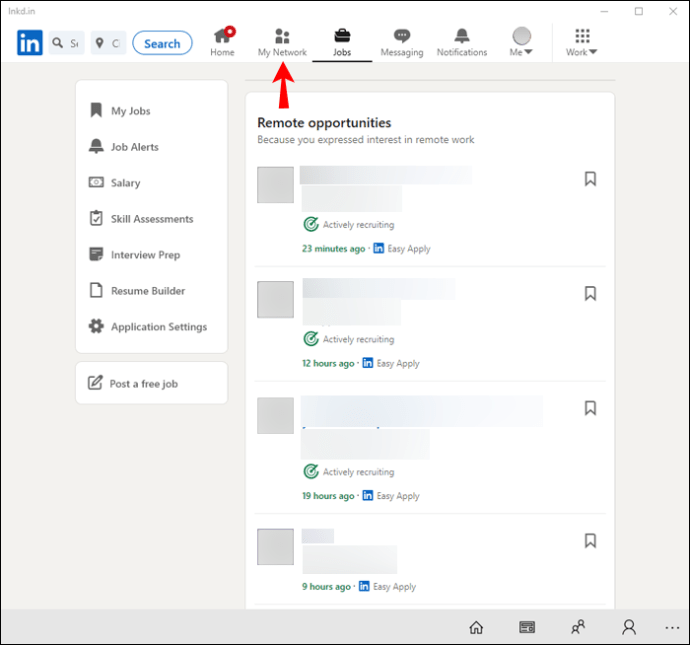
- Klik på "Administrer" yderst til højre. Dette bør omdirigere dig til siden for administration af invitationer, hvor du kan se både modtagne og sendte invitationer.
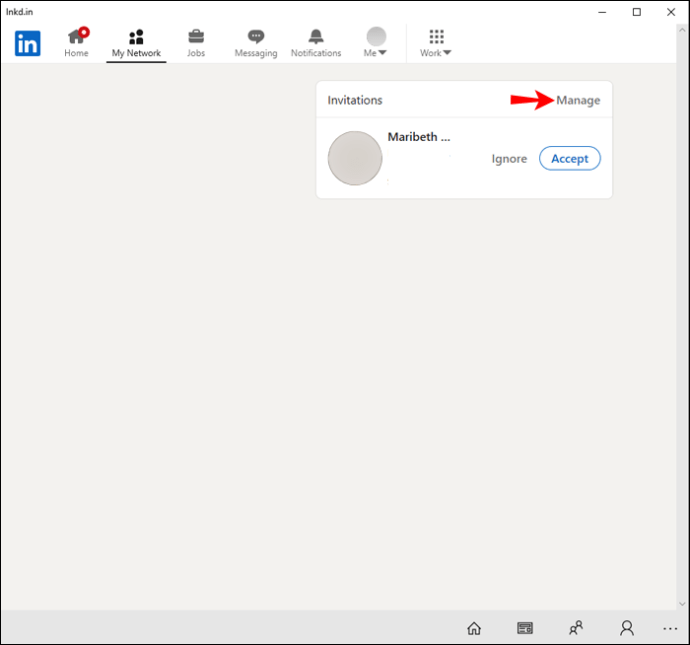
- For at se de personer, der har sendt dig invitationer, skal du klikke på "Modtaget". Du har derefter mulighed for at ignorere eller acceptere invitationen.
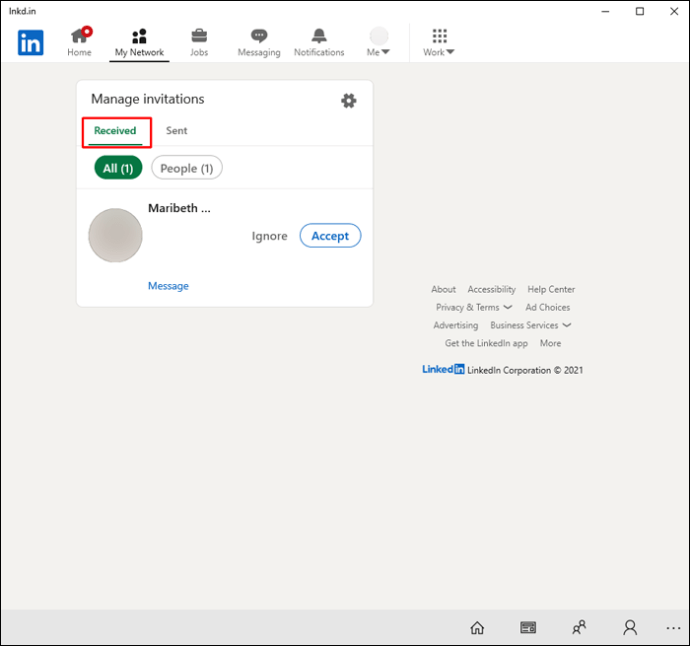
- For at se de invitationer, du har sendt ud, skal du klikke på "Sendt". Dette giver dig mulighed for at trække en invitation tilbage, hvis du ikke længere ønsker at forbinde med nogen.

Hvis du ikke har installeret LinkedIn desktop-appen på din pc, skal du ikke bekymre dig. Du kan også få adgang til platformen via en browser som Chrome, Microsoft Edge eller Mozilla Firefox. For at se afventende forbindelser på nogen af disse browsere, er disse trin:
- Klik på "Mit netværk" øverst i feedet. Dette åbner en liste over alle dine afventende forbindelser.
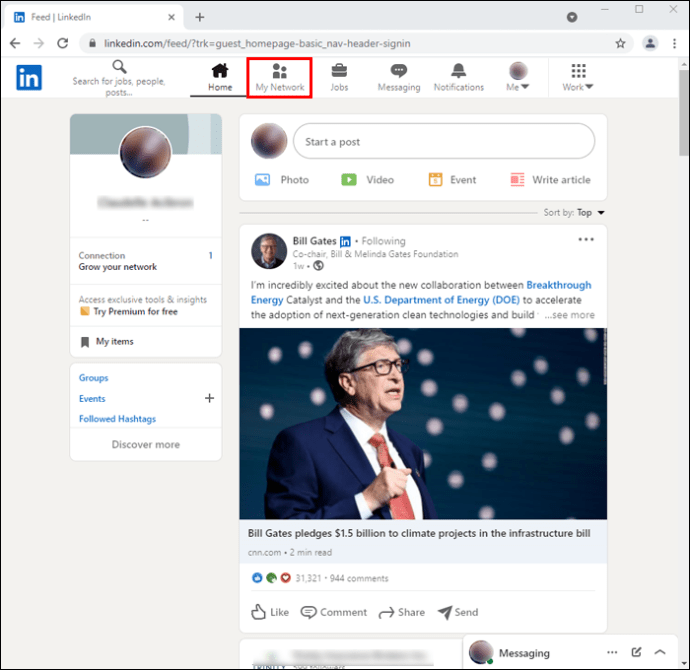
- Klik på "Administrer" for at åbne siden for administration af invitationer.
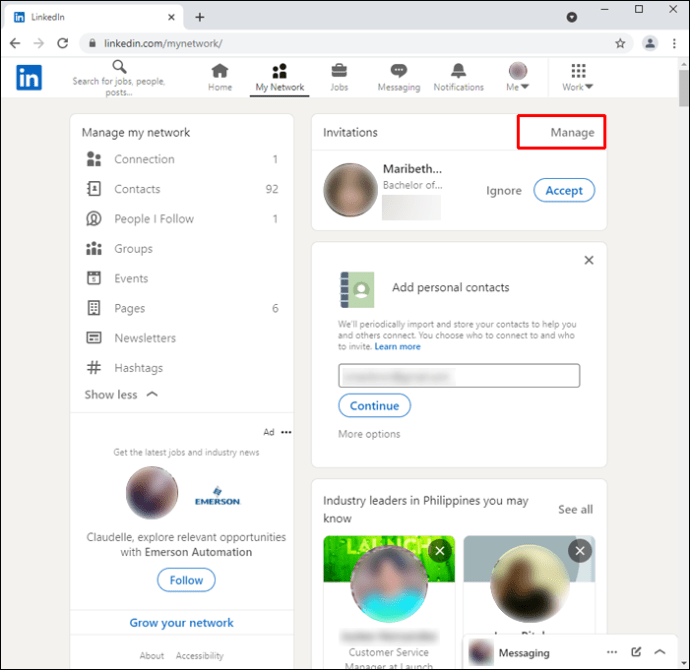
- Som standard føres du straks til sektionen "Sendt", hvor du kan se en liste over de invitationer, du har sendt. For at se listen over personer, der ønsker at oprette forbindelse til dig, skal du klikke på "Modtaget". Som på desktop-appen kan du godkende eller trække invitationer tilbage, som det passer dig.
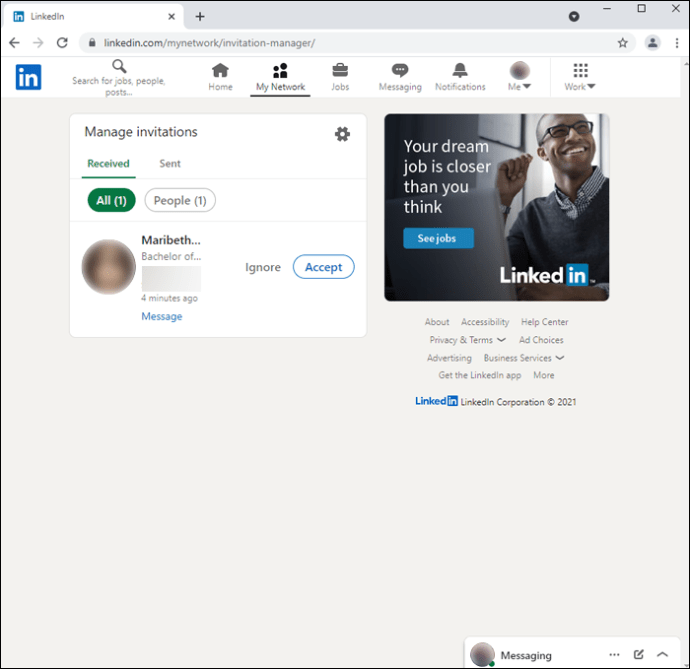
Sådan får du vist afventende forbindelser i LinkedIn iPhone-appen
LinkedIn iPhone-appen præsenterer en hurtig og nem måde at holde forbindelsen på, mens du er på farten. Det hjælper dig med at komme i kontakt med indflydelsesrige organisationer, søge efter nye muligheder inden for din profession eller branche og holde dig informeret om brancheindsigt, der vil hjælpe dig med at vokse professionelt. Du kan også sende opdateringer i grupper til diskussioner eller privat dele filer med dine forbindelser.
Appen giver dig mulighed for at se en liste over afventende forbindelser ved at trykke på en knap. Du kan se, hvem du ikke har accepteret som en forbindelse og derefter acceptere eller ignorere deres anmodning. Sådan gør du:
- Start appen.
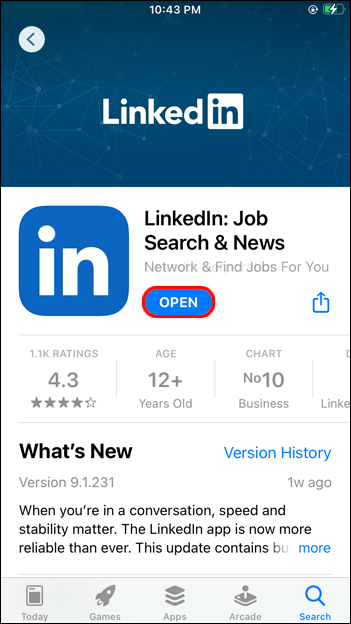
- Tryk på "Mit netværk" i navigationslinjen øverst.
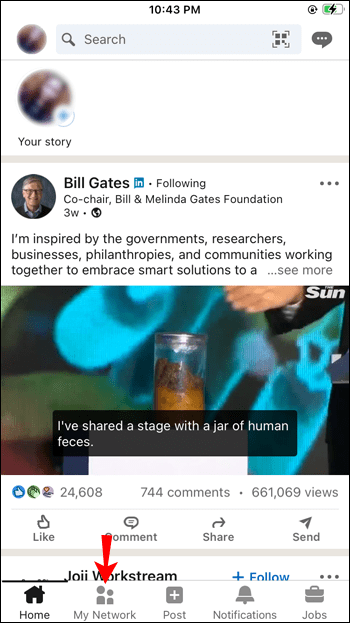
- Tryk på "Invitationer". Dette skulle åbne en liste over alle dine afventende forbindelser.
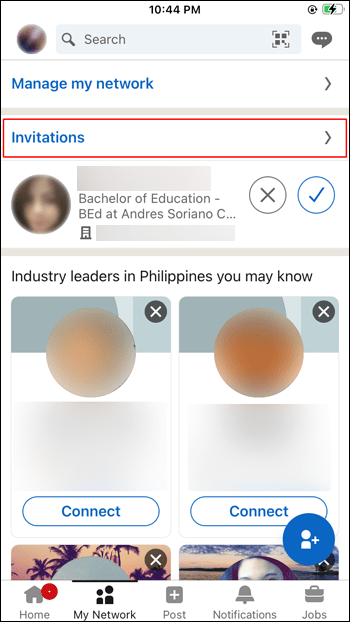
- Tryk på "Sendt" for at se de invitationer, du har sendt til personer, du gerne vil forbinde med. Fanen "Sendt" viser kun de modtagere, der endnu ikke har svaret på dine invitationer. Du kan trække invitationen tilbage ved at trykke på fanen "Tilbagetræk" yderst til højre.
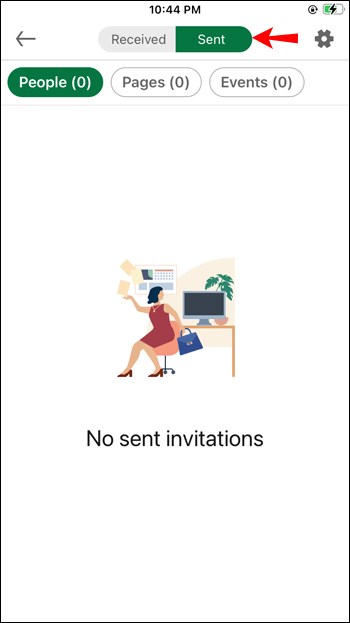
- Tryk på "Modtaget" for at se de personer, der har sendt dig en invitation.
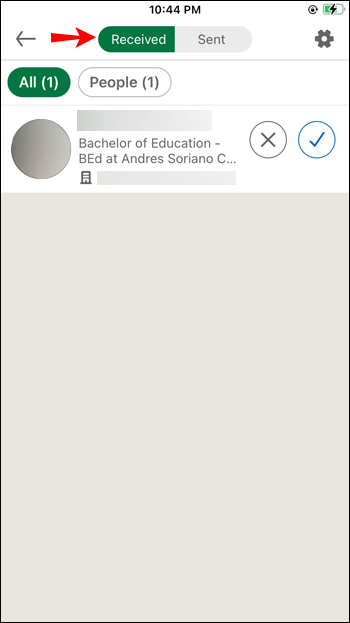
Sådan får du vist afventende forbindelser i LinkedIn Android-appen
Traditionelt set som et komplekst socialt medie-netværk at navigere i, har LinkedIn opdateret sin Android-app med en enklere grænseflade, der lader dig nemmere overvåge opdateringer fra forbindelser og rekrutterere. Afsnittet "Personer du måske kender" giver dig forslag baseret på gensidige forbindelser og arbejdshistorier, hvilket gør det til en værdifuld ressource i dit netværksarsenal.
Med funktioner som push-beskeder - som fortæller dig, når beskeder er modtaget, eller hvis nogen har set din profil - er dette en af de bedste professionelle apps på Android, der nemt hjælper dig med at holde dig organiseret, mens du holder trit med dine kontakter.
Sådan ser du afventende forbindelser i LinkedIn Android-appen:
- Åbn appen og vælg "Mit netværk" fra navigationslinjen øverst.
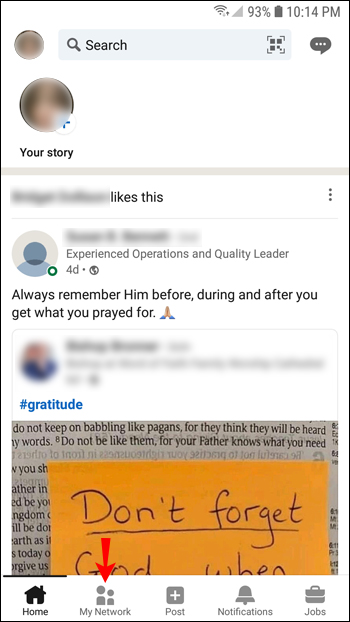
- Tryk på "Invitationer" for at se de afventende forbindelser.
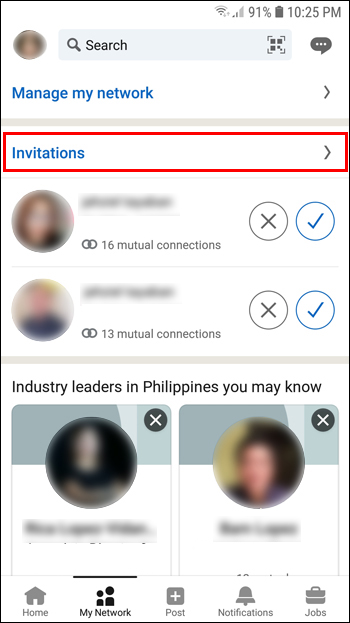
- Tryk på "Sendt" for at se de invitationer, du har sendt ud. Dette vil hjælpe dig med hurtigt at finde de brugere, der endnu ikke har svaret på dine invitationer. Du kan derefter trække invitationen tilbage eller holde den på plads og give dine potentielle forbindelser mere tid til at svare.
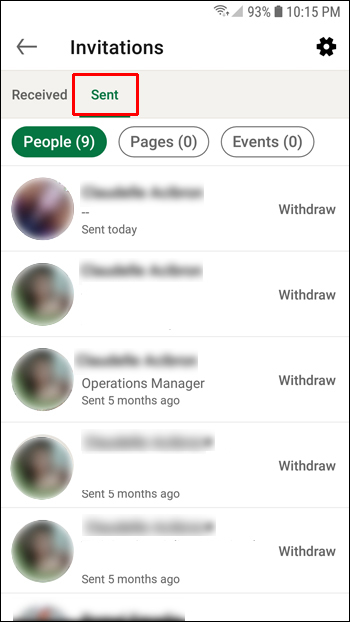
- Tryk på "Modtaget" for at se de personer, der har sendt dig en invitation.
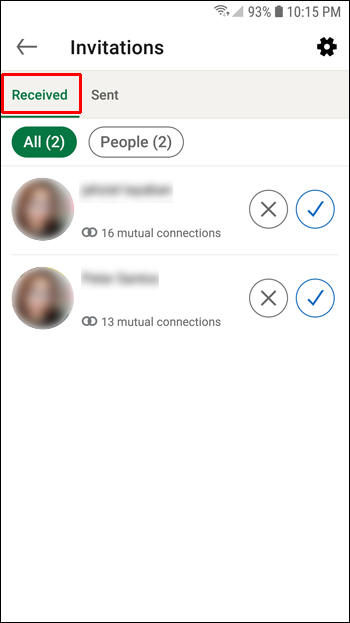
Hold dig i kontrol
Der er mange fordele ved at komme i kontakt med nye mennesker på LinkedIn, herunder adgang til branchenyheder, jobåbninger, karriererådgivning og netværksmuligheder. Disse muligheder øges, efterhånden som dit netværk vokser, og derfor er det vigtigt at spore afventende forbindelser.
Et højt antal afventende forbindelser kan indikere, at din profil er attraktiv for og godt modtaget af potentielle arbejdsgivere eller kunder. Derimod kan et lavt tal være en indikation af en konto, der har brug for nogle justeringer. Disse oplysninger kan hjælpe dig med bedre at forstå værdien af din LinkedIn-konto, og hvad der skal gøres for at den kan vokse.
Hvad kan du bedst lide ved LinkedIn? Har du prøvet at se dine afventende invitationer?
Fortæl os det i kommentarfeltet nedenfor.